Ürünleri XML Olarak Dışarı Nasıl Aktarabilirim?
Bayticaret tamamen esnek ve sizin istekleriniz çerçevesinde XML export desteği sunmaktadır. Özel olarak xml şablonlarını kendiniz oluşturarak n11,sanalpazar,gittigidiyor, google merchant ve benzeri platformlar içn xml şablonları oluşturabilir ve ürünlerinizi istediğiniz xml formatında dışarıya aktarabilirsiniz.
Bu işlem için aşağıdaki adımları izleyebilirsiniz :
1- Eticaret yönetim ekranınıza giriş yapınız.
2- Sol menüden İçe / Dışa aktar > XML Dışa Aktar Linkine tıklayın
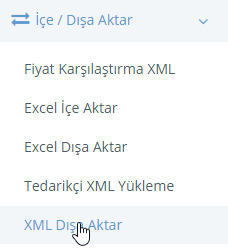
3- Karşınıza daha önce oluşturduğunuz XML şablonlarının listesi gelecektir. Biz bu senaryomuzda özel bir XML şablonu oluşturacağımız için sağ üstte yer alan "Yeni Şablon Ekle" butonuna basacağız.
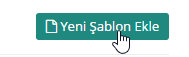
4- Karşımıza yeni şablon oluşturma ekranı gelecektir. Bu ekranda yer alan alanları aşağıda teker teker anlatmaya çalışacağız :
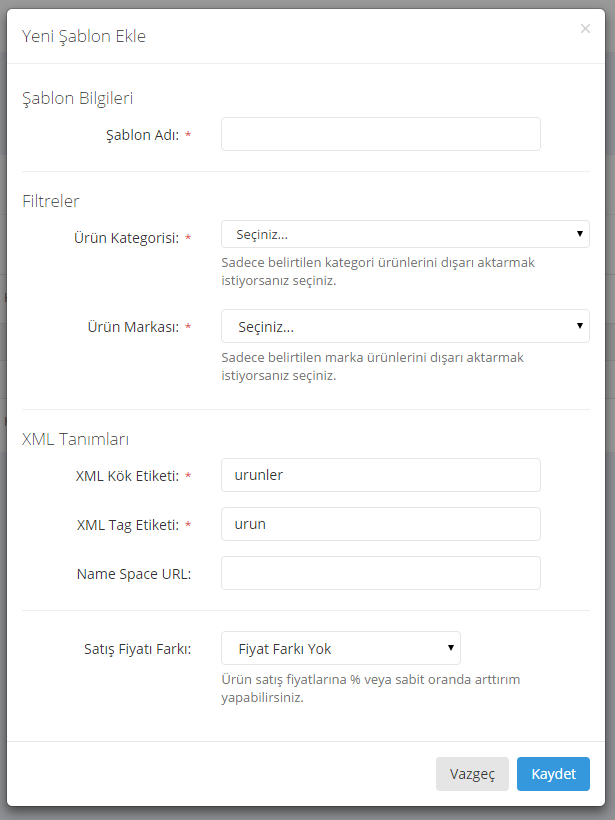
A: Şablon Adı : Bu alana oluşturmak istediğimiz şablon adını gireceğiz.
B: Ürün Kategorisi : Tüm ürünler yerine bu XML dosyasında sadece belirli bir kategorideki ürünleri çıkarmak istiyorsanız kategori seçimini yapınız.
C: Ürün Markası : Sadece seçilen markaya ait ürünleri dışarı aktarmak istiyorsanız bu alandan marka seçebilirsiniz.
D: XML Kök Etiketi : XML dosyasının root kök etiketi bu alandan belirtilebilir boş bırakılması halinde xml kök etiketi oluşturulmaz.
E: XML Tag Etiketi : Her ürün öğesi için kullanılacak tag etiketi bu alandan belirtilebilir.
F: NameSpace URL : Bu alandan özel bir namespace url belirtilmek istedirse girilmelidir.
E: Satış Fiyat Farkı : XML dosyasında ürünlerin fiyatlarına belirli bir yüzdelik oranda veya sabit tutarda artırım yapabilirsiniz. 5TL arttırım girilen bir formatta sitenizde ki 150 TL lik bir ürün XML formatında 155TL olacaktır.
5- Gerekli alanalrın tanımlamalarını yaptıktan sonra Kaydet butonuna basarak XML şablonunu kaydediyoruz.
6- Kayıt işlemi tamamlandıktan sonra oluşturduğumuz şablon listesmizde gözükecektir. XML öğelerini tanımlamak için "Öğeleri Düzenle" butonuna basıyoruz.
![]()
7- Karşımıza XML node öğelerimizi tanımlayacağımız bir ekran gelecektir. Biz bu örneğimizde GoogleMerchant için xml oluşturacağımızdan bu xml formatına göre öğelerimizi tanımlayacağız.
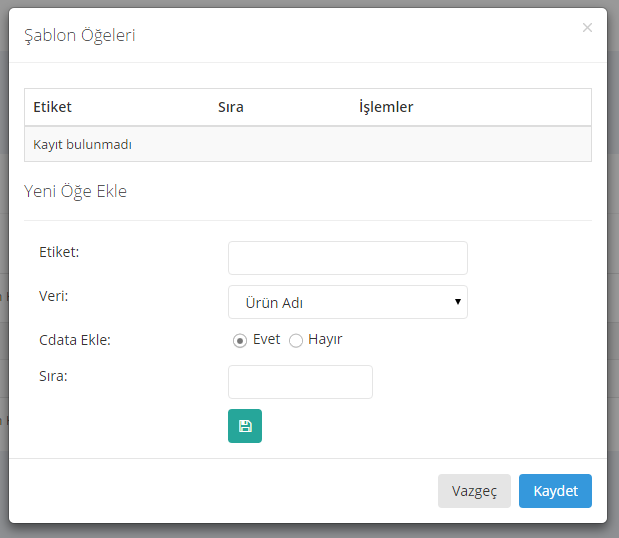
8- Google Merchant formatına göre öğelerimizi oluşturmaya başlayalım, GoogleMerchant XML formatı ürün adı için title ve ürün açıklaması için description etiketlerini kullanmakta bu bağlamda ürün adı oluşturmak için Öğe formatımız aşağıdaki gibi olacaktır :
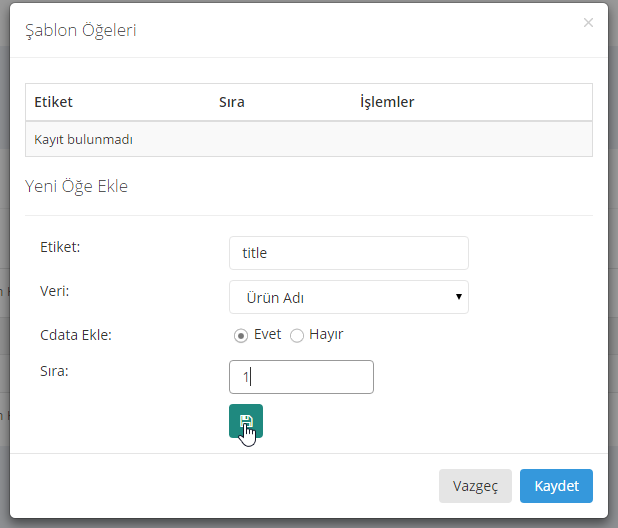
Tanımlamlarımızı girdikten sonra "Disk Simgesi Olan" kaydet butonuna basıyoruz.
9- Aynı şekilde ürün açıklaması içinde formatımızı oluşturalım :
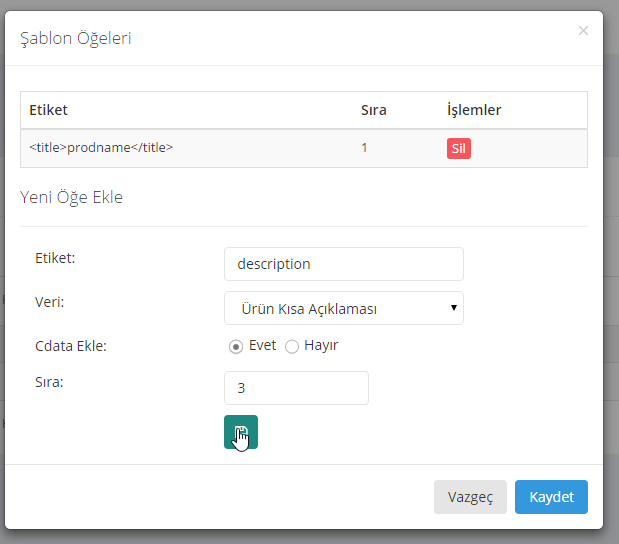
10- Google Merchant XML formatı için tüm öğeleri tanımladığımızda Şablon Öğe listemiz aşağıdaki gibi olacaktır :
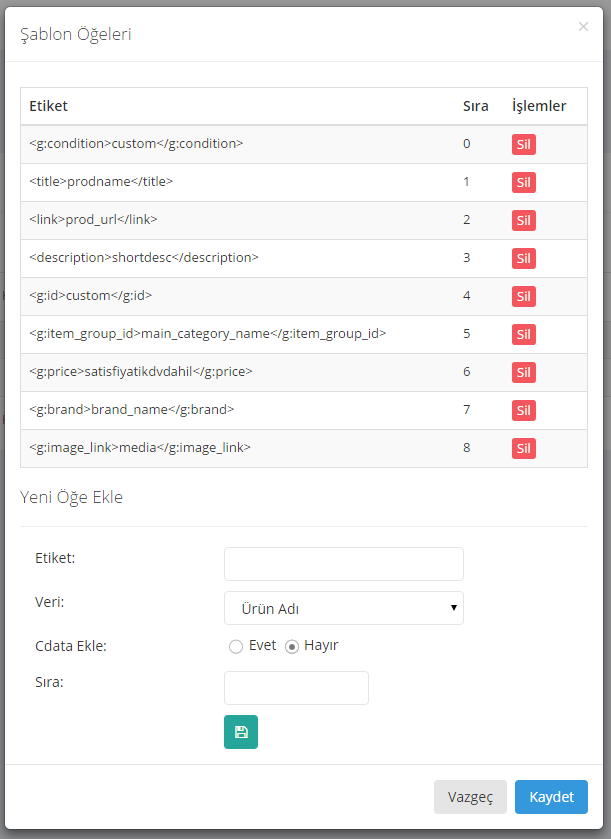
11- Kaydet Butonuna basarak öğe listemizi kaydediyoruz. Artık XML çıktımızı liste ekranından dışarıya aktar butonuna basarak indirebiliriz.
Her türlü sorunuz için bize 0850 840 2529 numaralı çağrı merkezimizden ulaşabilirsiniz.